Få de ultimate prosedyrene for hvordan du konverterer NEF til JPG
Når vi tar bilder, ønsker vi alltid å beholde de minneverdige øyeblikkene i livene våre i bilder av beste kvalitet. Det er grunnen til at folk kjøper utmerkede kameraer som gir flotte resultater. Du kan imidlertid oppnå best bildekvalitet ved å lagre råbildet. Men det kan gi mange problemer. NEF står for Nikon Electronic Format. Nikon, en av de mest populære kameraprodusentene, bruker rå bildeformater. Det er tider når du ikke kan se filene på en datamaskin. Den trenger et profesjonelt program, som ofte er dyrt og vanskelig å jobbe med. I denne situasjonen er den beste løsningen å konvertere NEF-filene til et universelt bildeformat, som JPG. Fleksibiliteten til dette formatet gjør at du kan se bilder på nesten hvilken som helst enhet. Og samtidig kan det spare plass på lagringsplassen din. Hvis du vil konvertere filene dine til en JPG-fil, les denne veiledningen og lær det beste NEF til JPG omformere du kan bruke.
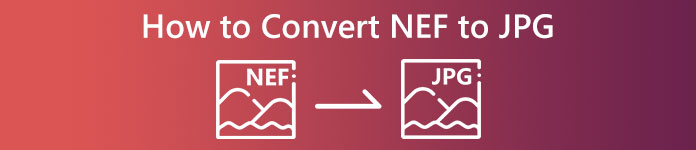
Del 1. NEF vs. JPG
| Filformat | NEF | JPG / JPEG |
| Filnavnutvidelse | .nef | .jpg / .jpeg |
| Fullt navn | Nikon elektronisk format | Fellesgruppe for Foto-eksperter |
| Utviklet av | Nikon | Fellesgruppe for Foto-eksperter |
| Beskrivelse | Nikon Raw Image-filer er kjent som NEF filer. I likhet med andre RAW-bildefiler, lagrer NEF-filer all informasjon kameraet tok opp før behandling. Den inkluderer metadata som kamera- og linsemodeller. NEF-bilder gir utrolig høy bildekvalitet. | Joint Photographic Experts Group opprettet JPG format på slutten av 1980. Det inkluderer også lagring av bilder på digitale kameraer og andre reproduksjonsverktøy. Den tapsbaserte komprimeringsmetoden JPEG-filer bruker for opptil 24-bits farger og mer bildelagring. |
| Kompresjon | Tapende | Tapende |
| Tilknyttede programmer / nettlesere | Adobe Lightroom IrfanView Graphic Viewer Adobe Photoshop ViewNX 2 Pics.io | IrfanView Graphic Viewer Photos Program Paint Adobe Photoshop Google Chrome Internet Explorer Microsoft Edge Mozilla Firefox |
Del 2. Hvordan konvertere NEF til JPG på nettet
Hvordan konvertere NEF til JPG på Safeimageconverter
Bruk Safeimageconverter å konvertere online fra JPF til NEF bildeformat raskt. Med dette enkle nettverktøyet kan du enkelt endre filformatet. Bildekonverteren er gratis, online og krever ikke installasjon, så du kan bruke den så ofte du vil uten å bruke noe. Du trenger bare å laste opp originalfilen til dette verktøyet for å få en transformert bildefil i NEF-format. Verktøyet er også ganske nyttig og lar oss spare viktig tid. Vi kan raskt og enkelt konvertere fra jpg til NEF-format. Du kan konvertere filene direkte i nettleseren. Ved konvertering av bildefilene vises det imidlertid mange forstyrrende annonser på skjermen. Det er også noen tilfeller der det elektroniske verktøyet viser feil etter konverteringsprosessen. En internettforbindelse anbefales også når du bruker dette nettbaserte verktøyet.
Trinn 1. Gå til nettstedet til Safeimageconverter nettsted. Klikk deretter på Velg Fil for å laste opp NEF-filen du ønsker å konvertere.
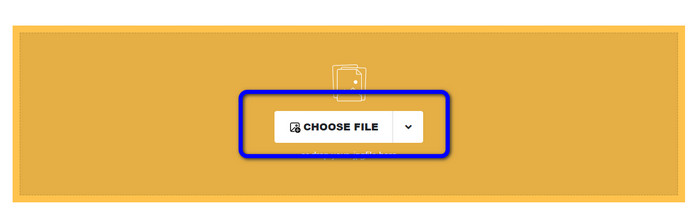
Steg 2. Etter opplasting, bildekonvertering vil konvertere bildefilen automatisk. Etter konverteringsprosessen, klikk på nedlasting knapp. På denne måten kan du lagre det konverterte bildet på datamaskinen din.
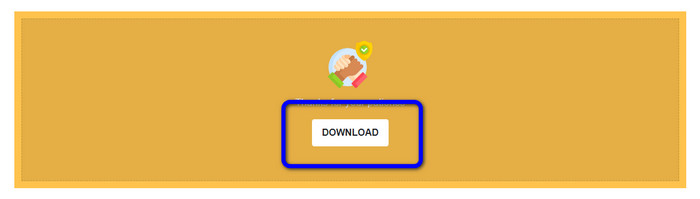
Del 3. Praktisk metode for å konvertere NEF til JPG på Mac og Windows
Hvis du foretrekker å bruke Windows eller Mac for å konvertere NEF til JPG, bruk Photoshop. Adobe Photoshop er ikke bare bra for redigering av bilder. Det er også pålitelig når det gjelder konvertering av forskjellige filer, inkludert NEF. I tillegg kan du gjøre en batchkonvertering av NEF til JPG i Photoshop. Den har også en rask konverteringsprosess, noe som gjør den perfekt for alle brukere. Dessuten kan offline-programmet holde kvaliteten på bildene dine. På denne måten, etter å ha konvertert filene, vil det sikre at bildet fortsatt får en tilfredsstillende kvalitet. Adobe Photoshop er imidlertid ikke 100% gratis. Du må kjøpe et abonnement for å bruke programmet. Den tilbyr bare en 7-dagers gratis prøveversjon. I tillegg er installasjonsprosessen for komplisert.
Trinn 1. nedlasting Adobe Photoshop på datamaskinen din. Deretter, etter at du har installert programmet, starter du det for å se grensesnittet. Etterpå, gå til Fil menyen og velg Åpen for å sette inn NEF-bildefilen.
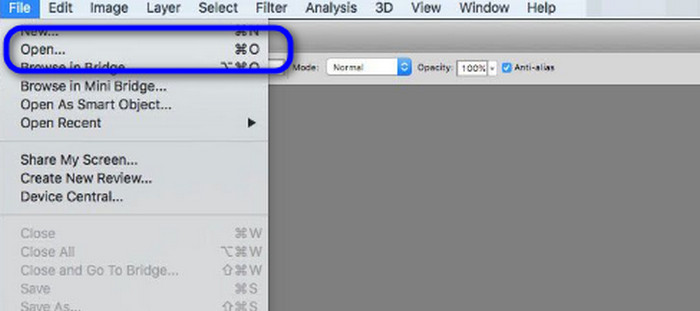
Steg 2. Etter at du har satt inn NEF-bildet i grensesnittet, gå igjen til Fil menyen og velg Lagre som alternativ.
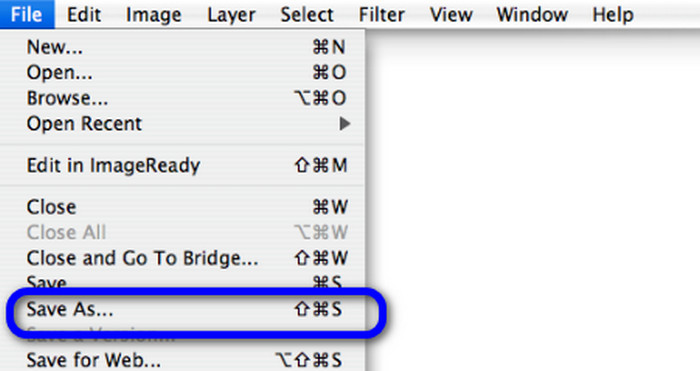
Trinn 3. Deretter velger du JPG fra formatalternativet og klikk Lagre.
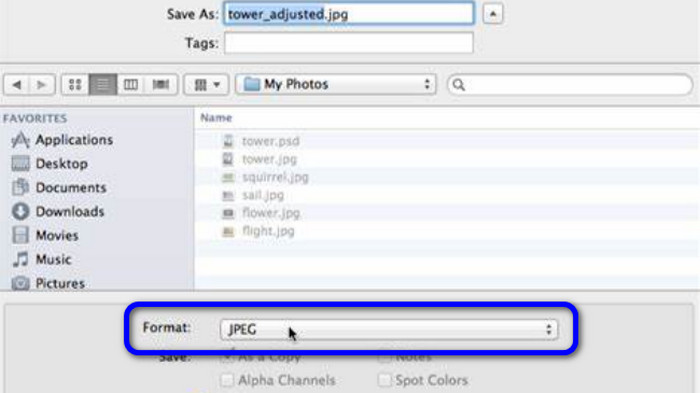
Del 4. Anbefalt bildekonvertering
I denne delen, hvis du leter etter en annen bildekonverter for å konvertere andre bildeformater på nettet, ved å bruke FVC Free Image Converter har den beste løsningen for deg. Denne online bildekonvertereren kan enkelt konvertere forskjellige formater. FVC Free Image Converter støtter JPG, PNG, GIF, BMP, TIFF og mer. Du kan også få tilgang til bildekonvertereren på forskjellige nettlesere, for eksempel Google, Explorer, Edge, Firefox og mer. I tillegg kan du fullføre konverteringsprosessen på bare noen få sekunder, noe som gjør det praktisk for alle brukere. Du kan også laste opp flere bilder i dette nettbaserte verktøyet. Med batchkonverteringsfunksjonen kan du laste opp opptil 40 bilder samtidig. I tillegg, når du laster ned de konverterte bildene, kan du laste dem ned med et enkelt klikk.
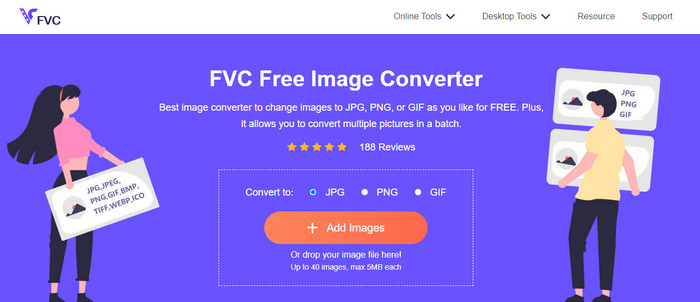
Del 5. Vanlige spørsmål om konvertering av NEF til JPG
1. Er det mulig å konvertere JPG til NEF?
Dessverre kan du ikke konvertere en JPG-fil til NEF. Dette er fordi NEF er et faktisk bilde tatt med et Nikon-kamera. NEF-formatet brukes når en fotograf bruker et Nikon-kamera og laster opp digitale filer.
2. Hvordan åpne en NEF-fil?
Du kan enkelt åpne NEF-filen hvis du har riktig kodek på Windows. Men hvis du ikke kan åpne NEF-filen, trenger du hjelp av nedlastbare programmer. Du kan bruke Microsoft Camera Codec Pack, Adobe Photoshop, Irfan View, GIMP og mer.
3. Hvorfor bør du konvertere fra NEF til JPG?
Det er viktig å konvertere NEF til JPG fordi noen programmer og bilderedigerere ikke støtter NEF-filer. NEF har også en stor filstørrelse som bruker for mye lagringsplass på enheten. Så det beste valget er å snu NEF-filen til JPG.
Konklusjon
NEF-filene kan tilby bilder av høy kvalitet. Noen nettlesere og programmer støtter imidlertid ikke filen, noe som er frustrerende. Heldigvis ga innlegget en utmerket løsning for å konvertere NEF til JPG. I tillegg introduserte innlegget deg for en annen online bildekonverterer du kan bruke til å konvertere andre bildeformater, som er FVC Free Image Converter. Du kan bruke denne online-konverteren til å konvertere ulike bildeformater.



 Video Converter Ultimate
Video Converter Ultimate Skjermopptaker
Skjermopptaker



